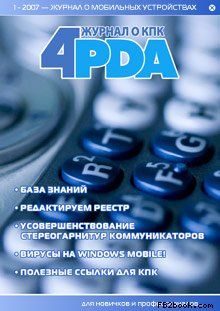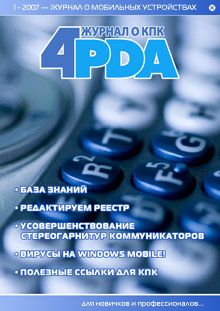Итак, перейдем к описанию программы Teller, которая представляет собой неплохую по функциональности «читалку». Поддерживается множество форматов файлов и кодировок. По описанию возможностей, она практически полностью повторяет Haali, но внешнего сходства почти нет. Сразу замечу, что, в отличие от версии 1.0, API системы не является открытым и приспособить для озвучивания Haali уже нельзя. Программа постоянно развивается и улучшается, в том числе, благодаря отчетам об ошибках и пожеланиям от пользователей нашего форума. Не исключено, что в скором времени, Teller станет лучшей программой для чтения текста с экрана.
Разработчик, очень быстро развивает программу. К сожалению, несмотря на то, что Teller очень сильно эволюционировал, по сравнению с первой своей версией, ошибок в нем было слишком много. Например, пока работала программа, ее нельзя было свернуть и увидеть экран Today, что было неприятнее всего. Вскоре, и эту версию переработали, внеся, примерно, 17 исправлений. И все эти ошибки исчезли.
Теперь мы имеем отличную программу, в которой учтено, большинство пожеланий КПКводов.
Программа необычайно удобна, например, в транспорте, когда не хочется портить глаза или отвлекаться от дороги. С ее помощью можно прочитать полученное e-mail письмо или HTML-страницу, просто выделив текст, скопировав его в буфер обмена и нажав на единственную аппаратную кнопку. Даже на пробежках от Teller’a есть польза – спортсмен частично перестает замечать пройденное расстояние и пробегает больше! Применений у программы бесконечно много.
Нижняя часть главного экрана состоит из двух панелей. На верхней, представлены значки: «Настройка», «Полноэкранный режим», «Свернуть панель», «Блокировка», «Поиск», «Добавить закладку», «Менеджер закладок» и «Метка».
· «Полноэкранный режим» убирает с экрана все, кроме, текста и строки состояния.
· «Свернуть панель» сворачивает панель, про которую я сейчас рассказываю.
· «Блокировка» выключает экран и защищает от случайных нажатий на клавиши.
· «Метка» позволяет пометить прочитанный текст.
Зайдя в меню, мы увидим его немалые возможности.
В подменю «Чтение» кнопки управления озвучиванием (они вынесены на главную панель). Есть возможность читать из буфера обмена или произвольный текст, с поддержкой словарей ударений.
Следующая любопытная функция – конвертация, которая позволяет изменять кодировку файла, а также преобразовать HTML, FB2, PRC, PDB, TCR, Rb, RTF в TXT. Зайдем в настройки. На первой вкладке можно выбрать голос и настроить его. В последней, на данный момент версии, тон и скорость можно регулировать для всех голосов.
На вкладке «Текст» можно изменить множество параметров, как текста, так и строки состояния. На вкладке «Шрифт» настраивается шрифт отображения текста. В предыдущей версии минимальным был 8, а сейчас есть даже 6.
На вкладке «Цвета» можно с высокой точностью подобрать цвет шрифта и фона.
Вкладка «Кнопки» назначает определенные действия на KW клавиши КПК. Очень удобно запрограммировать какую-нибудь из них на «Speak/pause». На коммуникаторах можно использовать слайдер регулировки громкости для пролистывания страниц – очень удобно.
В данный момент конкурировать с Teller могут только mp3-книги. Их записывают профессиональные дикторы или системы синтеза речи для настольного компьютера, которые справляются со своей задачей намного лучше Teller’a. Но mp3-книга в приличном качестве весит сотни мегабайт. Озвученную дикторами версию можно найти далеко не всегда, а запись синтезированного голоса с PC занимает некоторое время. По-моему, лучше загрузить заинтересовавшую книгу на КПК, поставить двухмегабайтный Teller и радоваться его удобству.
Критиковать Teller бессмысленно. Несмотря на то, что программа не является удобной и стабильной, во многих случаях она незаменима. Компания Сакрамент первой осознала перспективы специализированной системы синтеза речи на КПК и представила программу, способную неплохо справиться с этим, а в ближайшее время, на страницах нашего журнала ожидается интервью с авторами этой программы.
ВНИМАНИЕ! Наш форум тесно сотрудничает с компанией Сакрамент. Благодаря этому, при покупке программы вы можете указать пароль «4pda» и получить 20% скидку. Таким образом, программа обойдется вам всего в $12!
Официальный сайт http://sakrament.com/viewprod.php?TopId=30&ProdId=26
Обсуждение на нашем форуме: http://4pda.ru/forum/index.php?showtopic=3979
Малоизвестные моменты использования SkTools
SKTools (www.s-k-tools.com) это большой набор утилит, объединенный одним интерфейсом.
Речь пойдет о некоторых моментах использования SKTools, обычно ускользающих от внимания пользователя.
1.
Опция Notify Queue обычно используется для решения проблемы, появляющейся после некорректного удаления программ, и проявляющейся в появлении сообщения «Не могу выполнить xxxxx.exe» после включения КПК или помещения его в кредл. Но, имеется возможность некоторого дополнительного «тюнинга» системы, например, добавление звукового сопровождения включения КПК. Выберите action->add, в комбо-боксе – wakeup, ниже звуковой файл. Нажмите ОК.
2.
SKTools дает возможность изменять значительное количество настроек системы не имеющих стандартного интерфейса для изменения. Доступ к настройкам осуществляется тапом по иконке System Tweaks. В этом режиме пользователь имеет неограниченный доступ к настройкам. Соответственно, пользователь должен знать, что и для чего он меняет. Для не желающих вникать в тонкости настройки существует возможность привести некоторые настройки системы к «оптимальным» для производительности значениям всего за несколько тапов стилусом. Это позволяет сделать опция System Optimization. Сделанные изменения можно вернуть назад, а также, все эти настройки можно изменить вручную, через System Tweaks.
3.
В некоторых случаях, например при конфликтах при загрузке системы, может помочь изменение порядка автозагрузки программ. SKTools позволяет сделать это в разделе Windows startup.
4.
Многие сталкиваются с проблемой пропадания возможности присоединения файлов к письмам, в стандартном почтовом приложении. Данная проблема может быть решена с помощью SKTools. Зайдите в Databases, найдите и удалите базу данных pmailAttachs.
5.
С помощью опции Input methods можно поменять программную клавиатуру по умолчанию, а также, «проредить» список установленных клавиатур отключив ненужные и малоиспользуемые. Также возможно переименовать клавиатуры.
6.
SKTools можно использовать как утилиту командной строки для следующих действий:
SKTools.exe #POFF# – выключить питание
SKTools.exe #SOFF# – выключить экран
SKTools.exe #SON# – включить экран
SKTools.exe #SOFTR# – софтресет
SKTools.exe #SOFTRV# – софтресет с вопросом
SKTools.exe #HARDRV# – хардресет
поворот экрана (2003SE+)
SKTools.exe #DMDO_0
SKTools.exe #DMDO_90
SKTools.exe #DMDO_180
SKTools.exe #DMDO_270
7.
С помощью SKTools, вы можете получить максимум информации о запущенных программах, исключая, разве что, загрузку ими процессора.
Вы можете узнать, откуда запущена программа, с какими параметрами, сколько памяти и какие модули использует.
8.
Выглядящая несколько странно опция Files, имеет достаточно большие возможности поиска файлов и манипуляций с найденным.
По умолчанию ищутся все файлы размером больше 500K. Но всегда возможно задать другие условия поиска. Кроме того, можно использовать предопределенные профили поиска.
Найденные файлы можно удалить, удалить с затруднением восстановления, скопировать, переместить.
9.
Перечень операций выполняемых SKTools в автоматическом режиме – настраиваемый. По умолчанию, настройки соответствуют максимуму безопасности от разрушений. Но пользователь, знающий, что и зачем он делает, всегда может настроить все по своему усмотрению, используя Settings->Automation.
Там же, можно настраивать автоматический ежедневный запуск для очистки системы.
10.
Список найденных SKTools элементов в любой из опций можно сохранить в текстовый файл, используя команду Action->Save list, а сохраненные данные можно использовать для сравнения. Например, сравнение использования памяти процессами в разные моменты времени.
Что делать сразу после покупки КПК
Поздравляю, наконец-то это свершилось – после долгих дней ожидания и мучительного выбора среди сотен производителей вы стоите перед прилавком магазина и держите в руках ваш первый КПК. Продавец оформляет необходимые документы, деньги заплачены, комплектация проверенна и все, что вам сейчас хочется – это поскорее оказаться дома, в уютном кресле, где можно спокойно приступить к изучению вашего нового друга. Но давайте еще немного задержимся в магазине и приобретем ряд необходимых аксессуаров для вашего компьютера.